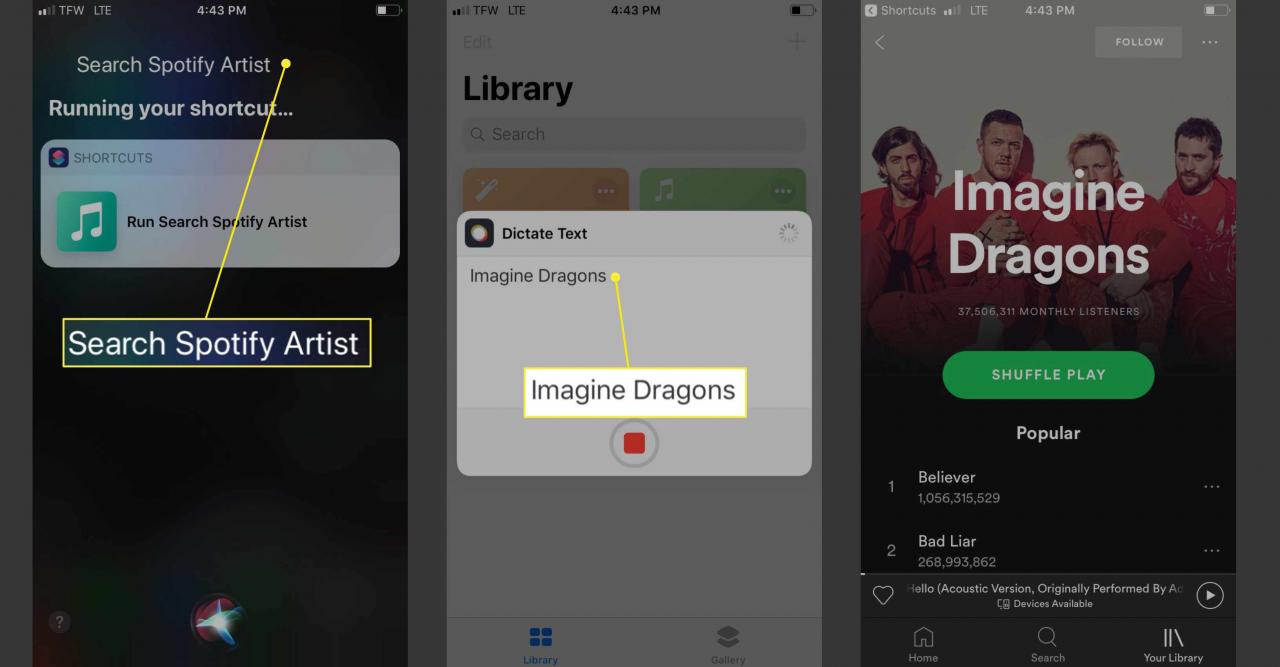Spotify je jednou z nejpopulárnějších hudebních aplikací dostupných v App Store. Streamovací služba poskytuje přístup k milionům skladeb, umělců, podcastů a dalších. Díky nedávným aktualizacím společnosti Apple mohou uživatelé nyní vytvářet zkratky Siri, díky nimž je ovládání Spotify snazší než kdy dříve.
Pokyny v tomto článku platí pro zařízení iOS 12 s přístupem ke zkratkám Siri. Jakmile jsou zkratky vytvořeny, lze je také použít na Apple Watch Series 3 a 4.

Westend 61 / Getty Images
Jak nainstalovat zástupce Spotify Siri
Než budete moci používat Siri se Spotify, musíte si nainstalovat a vytvořit zástupce Siri speciálně pro Spotify. V současné době Siri není schopen komunikovat se Spotify nad rámec otevření aplikace na vyžádání. Pomocí aplikace Siri Shortcuts můžete snadno vytvořit zástupce Spotify.
-
Stáhněte si aplikaci Zkratky z App Store.
-
V prohlížeči iPhone klepněte na odkaz ke stažení Spotify Siri.
-
Využít Získejte zástupce jej nainstalujte a potom klepněte na OTEVŘENO otevřete aplikaci Zkratky.
-
Ve vaší knihovně najdete zástupce Spotify Siri. Klepněte na ikonu tři tečky otevřete obrazovku úprav a poté klepněte na ikonu Nastavení ikona.
-
Využít Přidat do Siri povolit zástupce Spotify Siri.
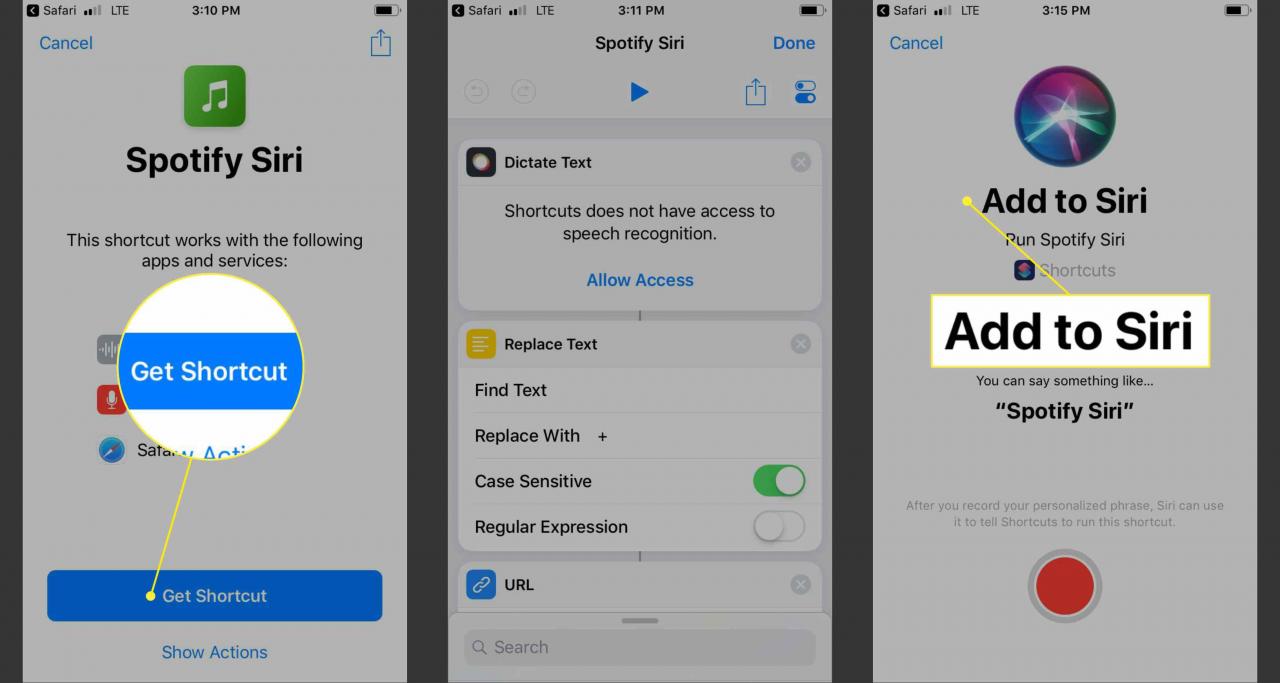
-
Na další obrazovce klepněte na ikonu záznam ikona pro zaznamenání počáteční fráze Siri. Můžete si vybrat něco jako „Spotify Siri“ nebo „Přehrát Spotify“.
-
Využít Hotovo dvakrát.
-
Když nyní aktivujete Siri a řeknete svou zkratku, Siri otevře zástupce a zobrazí pole s názvem Text diktátu. Nakonec řekněte skladbu nebo interpreta, které hledáte, a Siri otevře Spotify a začne jednat.
Jak používat příkazy Spotify Siri
Jakmile dokončíte instalaci zástupce Spotify Siri, jste připraveni používat několik základních příkazů Siri k ovládání vaší aplikace Spotify.
Používání zkratek Siri se může zdát trochu skličující, dokud se nedostanete na kloub. Apple však tvrdě pracuje na vytváření a vydávání nových a jednodušších zkratek, které vám pomohou ovládat aplikace třetích stran.
Najděte umělce pomocí zkratek Spotify Siri
-
Aktivujte Siri a vyslovte svůj příkaz Spotify Siri.
Svou zkratku Siri můžete také použít otevřením aplikace Zkratky a klepnutím na zkratku, kterou chcete použít.
-
Jakmile se uvnitř zkratek Siri otevře pole Text diktátu, vyslovte jméno umělce, kterého hledáte.
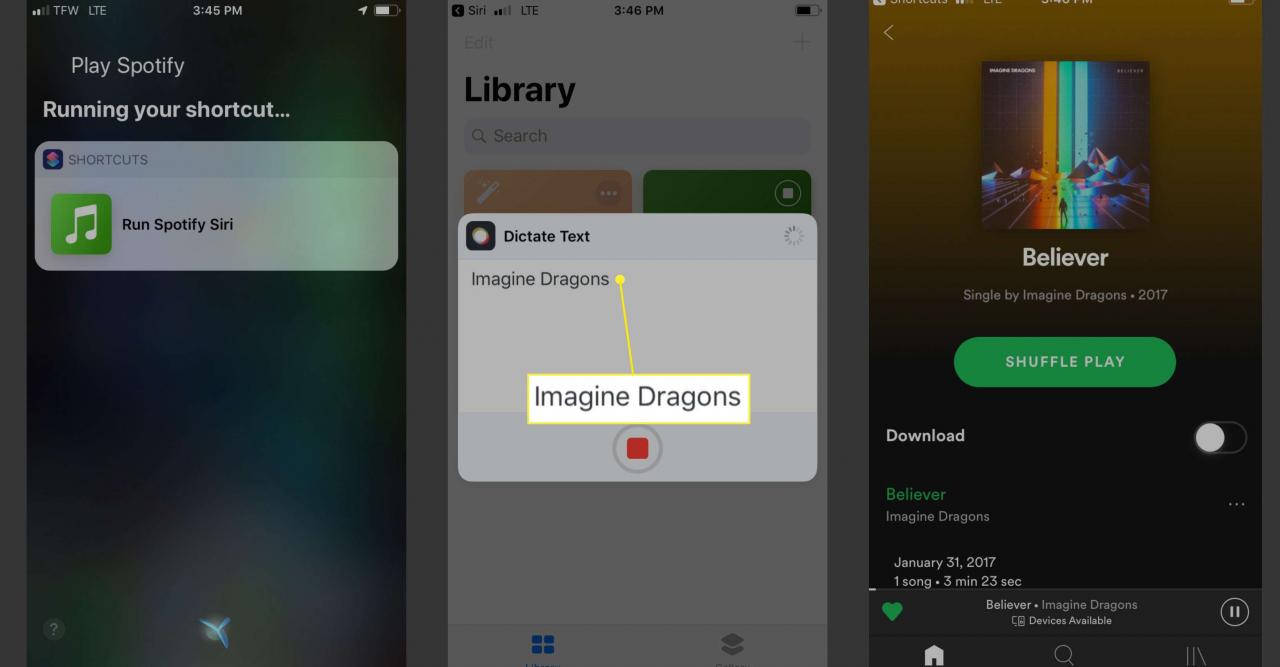
-
Siri otevře Spotify a vyhledá tohoto umělce, který bude hrát nejlepší skladbu, pokud je to možné.
Najděte skladbu pomocí zástupců Spotify Siri
Stejným postupem vyhledejte konkrétní alba, která chcete přehrát, a to tak, že je vyslovíte do své zkratky Siri.
-
Aktivujte Siri a řekněte svůj příkaz Spotify.
-
Jakmile Text diktátu Otevře se pole uvnitř zkratek Siri, vyslovte název hledané skladby.
Zde je důležité být co nejkonkrétnější a říkat přesný název písně s umělcem.
-
Siri otevře Spotify, vyhledá tuto skladbu a přehraje ji, jakmile ji najdete.
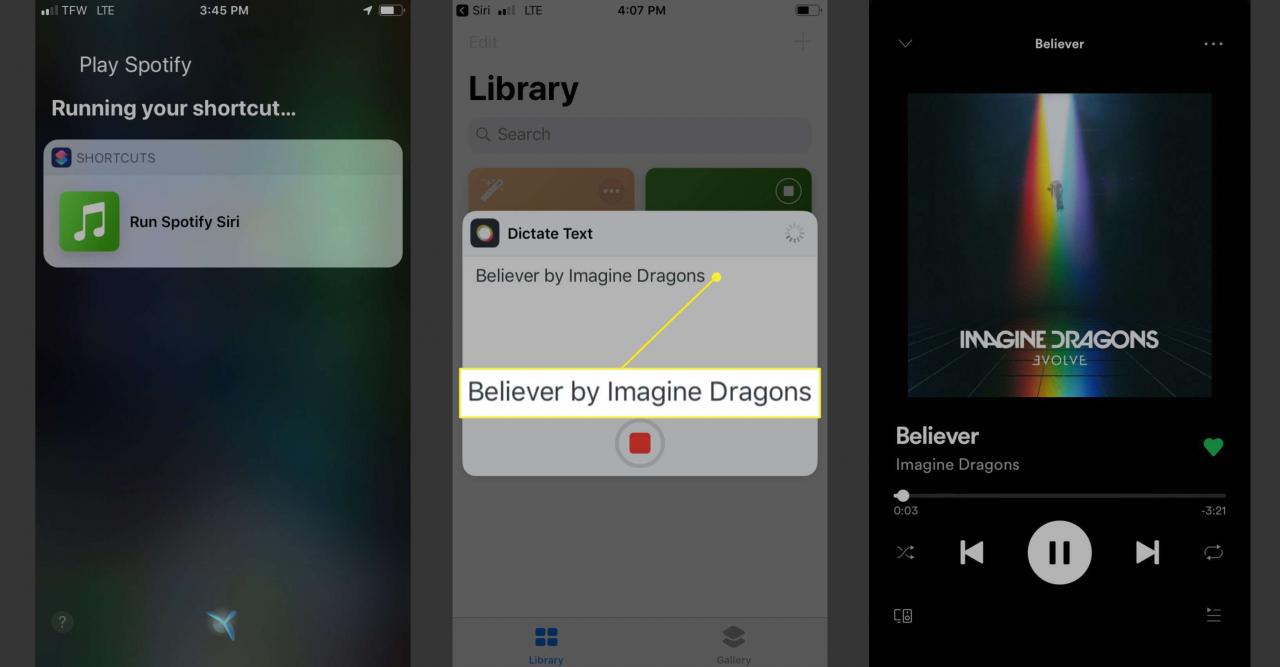
Nainstalujte a použijte další zkratky pro Spotify
V knihovně Zkratky existují další zkratky Spotify, včetně Přehrát Spotify album, Přehrát stopu Spotify, Hledat seznam skladeb Spotify a Hledat umělce Spotify.
Chcete-li tyto zkratky použít, jednoduše je vyhledejte a nainstalujte stejným způsobem, jakým jste nainstalovali první zástupce Spotify Siri.
I když pomocí zkratky Spotify Siri najdete obě stopy, umělce i alba, tyto další zkratky vám umožňují přeskočit původní příkaz Spotify Siri.
Vyhledejte seznam skladeb pomocí zkratky pro vyhledávání v seznamu Spotify
-
Aktivujte Siri a vyslovením příkazu Spotify vyhledejte seznam skladeb.
-
Jakmile Diktátový rámeček Otevře se, řekněte seznam skladeb, který chcete prohledat. Buďte co nejkonkrétnější.
-
Siri otevře Spotify a seznam skladeb, který hledáte. Pomocí této zkratky vyhledávání Siri nezačne přehrávat skladbu, dokud nenajdete tu, kterou hledáte.
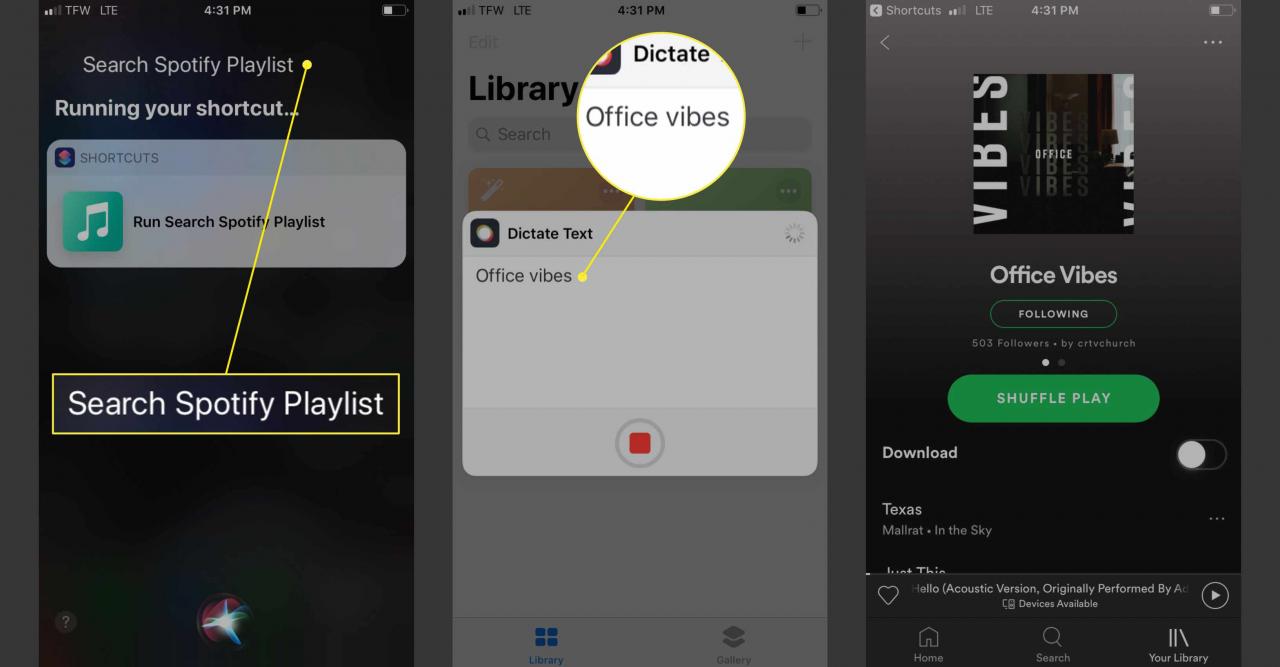
Vyhledejte umělce pomocí zástupce zástupce Spotify pro vyhledávání
Tato zkratka se liší od hledání umělce. Místo toho vám tento umožňuje nejprve vyhledat umělce, aniž byste museli přehrávat album nebo skladbu.
-
Aktivujte Siri a vyslovením příkazu vyhledejte umělce.
-
Jakmile Diktátový rámeček Otevře se, řekněte umělce, kterého chcete vyhledat.
-
Siri otevře Spotify a umělce, kterého jste si vybrali. Pomocí této zkratky pro vyhledávání Siri nezačne přehrávat skladbu nebo album, dokud jednu nevyberete.